Micsoda pontosan a Galaxy Ecosystem, amely lehetővé teszi a „összekapcsolt élet” elvét?
A Samsung elkötelezett aziránt, hogy hatékony, összekapcsolt felhasználói élményt tegyen lehetővé termékeink között, ezáltal megkönnyítse az életed és több feladatot végezhess el – lássuk hogyan lehetséges ez a Galaxy Ecosystem használatával!
A Galaxy Ecosystem
A Galaxy Ecosystem olyan életmódot tesz lehetővé, amely megkönnyíti és kényelmesebbé teszi a Galaxy eszközökkel való használatot. Például az alkalmazásfolyamatosságnak köszönhetően könnyedén folytathatja a munkát az eszközök között vagy bárhonnan kommunikálhat másokkal.
Galaxy Buds automata kapcsolóval
Mostantól a Galaxy Buds Pro készüléknek köszönhetően akadálymentesen válthatsz a Galaxy okostelefonod és a Galaxy táblagéped között. A Samsung új Összekapcsolhatósági Keretrendszert fejlesztett ki a Bluetooth Low Energy, azaz a BLE technológia felhasználásával, amely lehetővé teszi az audio alapú kommunikációt a közelben lévő, Galaxy Buds Pro készülékkel összekapcsolt eszközök között, így problémamentes felhasználói élményt biztosít.
Ha például az okostelefonodról a táblagépere szeretnél váltani a filmnézéshez, akkor egyszerűen, a Bluetooth-kapcsolat kézi átállítása nélkül megteheted ezt. Ha bejövő hívásod érkezik, miközben YouTube-videót nézel a Galaxy táblagépeden, a Galaxy Buds Pro készüléked automatikusan az okostelefonodra áll át.
A Buds Pro készüléken keresztül fogod hallani a csengőhangot, és az okostelefon-képernyő „Hívás” gombjára kattintva fogadhatod a hívást. Amikor leteszed a hívást, a kapcsolat automatikusan visszavált a táblagépre, így tovább nézheted a videót. A fülhallgatók és a mobil eszközök közötti kapcsolat bizonyos körülmények között automatikusan átváltható.
Mindkét átváltani kívánt mobilkészüléken indítsa el a Beállítások alkalmazást, Koppints a Kapcsolatok > Bluetooth elemre, majd válassza ki a fülhallgatót a Párosított eszközök lehetőségnél.
1. lépés Koppints a Galaxy okostelefonokkal és táblagépekkel párosított fülhallgatók Beállítások lehetőségére.
2. lépés Az átváltáshoz Koppints a Galaxy Buds Pro Automatikus átváltás más eszközökre lehetőségére mindkét eszközön.

Megjegyzés:
- A telefon–táblagép folyamatosság a One UI 3.1 vagy annál újabb operációs rendszert futtató Galaxy okostelefonokkal és táblagépekkel párosított Galaxy Buds Pro készüléken támogatott. A folyamatossági funkciók támogatása a Galaxy Buds+ és a Galaxy Buds Live esetén később várható.
- A Galaxy okostelefonokat és táblagépeket ugyanabban a Samsung fiókban, a Bluetooth beállítások bekapcsolásával szükséges elvégezni. Mindkét eszközön be kell kapcsolni a Galaxy Buds Pro Automatikus átváltás más eszközökre funkcióját.
- Az eszközök között legalább 2 méter távolság javasolt.
- A folyamatossági funkciók támogatása a különböző típusú okostelefonok és alkalmazások között eltérő lehet.
- A folyamatossági funkciók teljesítménye a használattól, a hálózati környezettől és a távolságtól függően eltérő lehet.
Alkalmazásfolyamatosság
A folyamatossági élmény az alkalmazások között is adott, így az alkalmazásod újraindítása nélkül a kezdetektől fogva az okostelefonodról a táblagépedre válthatsz, és fordítva.
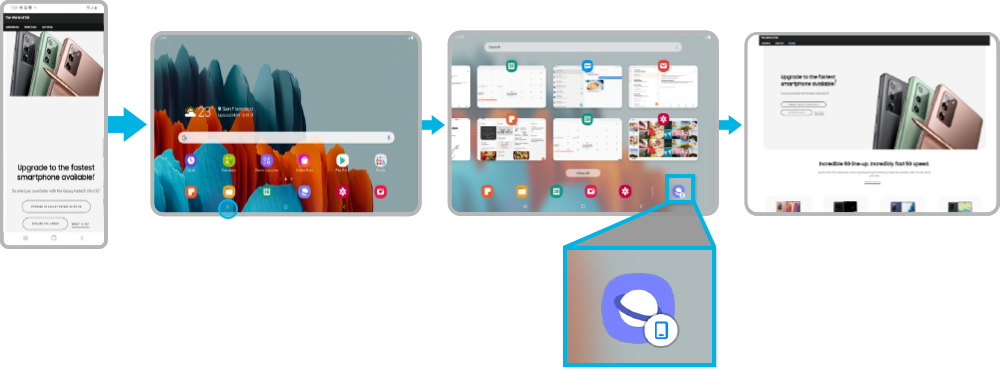
Ez olyankor is hasznos, ha például okostelefonon böngészel, és egy nagyobb kijelzőn szeretnéd folytatni az aktuális tevékenységed. Vagy olyankor, ha a táblagépeden vásárolsz, majd az okostelefonodra szeretnél váltani a fizetéshez. Ha megnyitod a „Legfrissebb alkalmazások” menüpontot a táblagéped bal alsó részén, akkor a legutóbb használt alkalmazásokat láthatod.
Ha a táblagép jobb alsó részén található „Samsung Internet”lehetőséget nyitod meg, ugyanaz a weboldal jelenik meg az okostelefonodon, és folytathatod is a vásárlást. Ugyanilyen módon okostelefonról táblagépre, táblagépről okostelefonra válthatsz a „Samsung Notes” alkalmazással, és folytathatod a megkezdett munkát.
1. lépés Nyisd meg a következőket: Beállítások > Haladó funkciók.
2. lépés Koppints az Alkalmazások folytatása más eszközökön lehetőségre a két eszköz átváltásához.
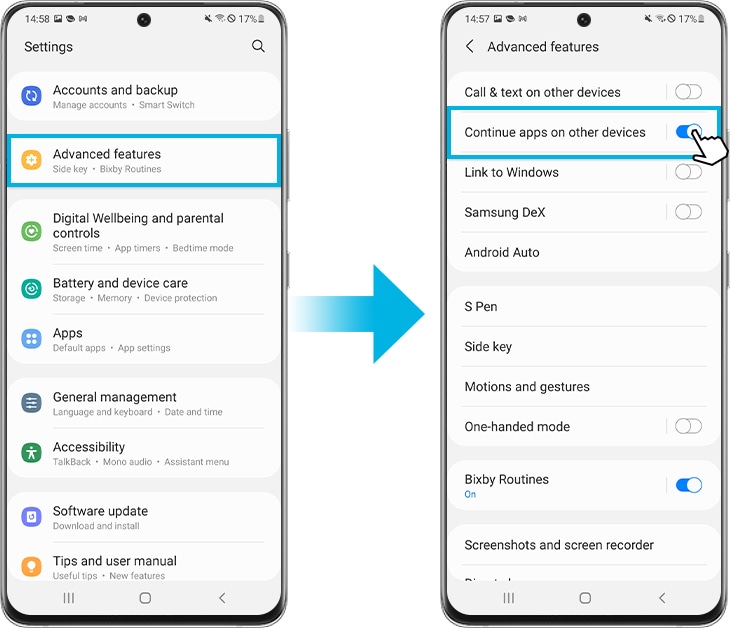
Megjegyzés:
- A Galaxy okostelefonokat és táblagépeket ugyanabban a Samsung fiókban, a Bluetooth beállítások bekapcsolásával szükséges elvégezni. Mindkét eszközön be kell kapcsolni az „ Alkalmazások folytatása más eszközökön” funkciót.
- Ez a funkció a 2 méteres távolságon belül található készülékek esetén érhető el, de ettől eltérő is lehet.
- Támogatja a Samsung Notes és a Samsung Internet alkalmazást a One UI 3.1 vagy annál újabb operációs rendszert futtató Galaxy okostelefonokon és táblagépeken. (Néhány készüléktípus nem támogatott, így többek között a Wi-Fi 5GHz & SAK funkcióval nem rendelkező eszközök és az Android GO modellek sem.
A táblagép billentyűzetének megosztása
Végül a táblagéped védőtokos billentyűzete is használható a Galaxy okostelefonok és táblagépek között. A Samsung exkluzív technológiája más Samsung BLE készülékek felhasználói élményéhez hasonlóan biztonságos, eszközök közötti hitelesítéssel és a billentyűkapcsolat adatainak cseréjével kínál billentyűmegosztási élményt.
Ha az okostelefonodon szeretnéd használni a védőtokos billentyűzetet, akkor mindössze egy egy alkalmas, egyszerű regisztrációs folyamatot szükséges elvégezned. Ha egyidejűleg nyomod le a védőtokos billentyűzet „Cmd” és „Lang” billentyűjét, akkor egy billentyűzet-kapcsolatot részletező ablak jelenik meg az okostelefonodon.
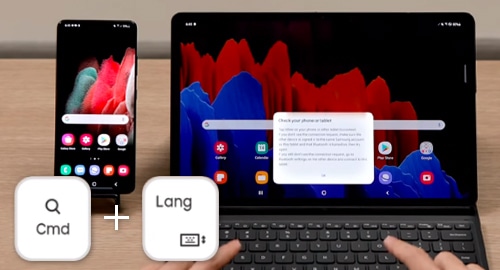
Kiválasztáskor a táblagép billentyűzete automatikusan kapcsolódik az okostelefonodhoz. Ezután könnyedén gépelhetsz az okostelefonodon, jegyzetelhetsz, webes keresést indíthatsz és üzeneteket küldhetsz a védőtokos billentyűzettel. Ha vissza szeretnél váltani a táblagépre, akkor nyomd meg újra a „Cmd” és a „Lang” billentyűket.
A Samsung exkluzív technológiája más Samsung BLE készülékek felhasználói élményéhez hasonlóan biztonságos, eszközök közötti hitelesítéssel és a billentyűkapcsolat adatainak cseréjével kínál billentyűmegosztási élményt.
Megjegyzés:
- A Galaxy okostelefonokat és táblagépeket ugyanabban a Samsung fiókban, a Bluetooth beállítások bekapcsolásával szükséges elvégezni. Ezután mindkét eszközön be kell kapcsolni az „Automatikus átváltás más eszközökre” funkciót.
- A folyamatossági funkciók a One UI 3.1 vagy annál újabb operációs rendszerek, valamint a Tab S7, a Tab S7+ és a Tab S6 esetén támogatottak (néhány modell nem támogatott), illetve a tanúsítvánnyal rendelkező Samsung táblagéptokokhoz tartozó billentyűzeteknél támogatott.
- A folyamatossági funkciók általános teljesítménye az egyes felhasználók hálózatától függően eltérő lehet.
Megjegyzés: Az eszköz modelljétől és szoftververziójától függően az eszköz képernyőfelvételek és a menük eltérők lehetnek.
Köszönjük a visszajelzést
Kérjük, hogy az összes kérdésre válaszoljon.